Panduan Software QPST
Halaman 1 dari 1
 Panduan Software QPST
Panduan Software QPST
Panduan Software QPST untuk Smart Modem Haier C700
Artikel ini sebenarnya saya tulis untuk menjawab pertanyaan-pertanyaan
yang sering diajukan pengunjung blog ini setelah membaca artikel saya “Tips dan Trik Mempercepat Internet Smart Haier C700“. Di sini saya akan menjelaskan secara cukup terperinci disertai gambar-gambar pendukung tentang bagaimana menggunakan PC Suite khusus untuk HP modem dari Smart, Haier C700.
Untuk menggunakan aplikasi QPST, pastikan ponsel telah
terkoneksi dengan komputer via USB. Dengan asumsi anda telah menginstall
driver bawaan HP, cobalah buka menu “Device Manager“. Caranya klik kanan di My Computer – Properties – Hardware – Device Manager. Expand bagian “Ports (COM & LPT)” dan pastikan HP telah terkoneksi dengan baik ke komputer melalui salah satu port (COMXX).
Install aplikasi QPST yang telah anda download. Cara penginstalan sama
seperti aplikasi biasa, anda cukup ikuti wizard yang tersedia hingga
selesai. Bila telah terinstall, klik pada Start menu – All Programs – QPST – QPST Configuration.

Akan muncul jendela splash screen yang kemudian muncul jendela utama QPST Configuration. Arahkan kursor pada tab “Ports” kemudian klik tombol “Add New Port” (lihat gambar).
Pada jendela “Add New Port” perhatikan pada kolom di sebelah kiri. Klik pada “COMxx - USB/QC Diagnostic” dimana xx adalah angka pada port. Otomatis kolom “Port” dan “Port Label” akan terisi. Klik tombol “OK” untuk melanjutkan.

Anda sekarang akan kembali ke jendela QPST Configuration. Tunggulah status “State” hingga “Enabled“.

Sekarang perhatikan pada taskbar di kanan bawah layar. Klik kanan pada icon globe dan pilih menu “EFS EXPLORER“.

Sebelum masuk ke jendela utamanya, anda akan disuguhi jendela Phone Selection. Klik pada tombol OK untuk melanjutkan. Sekarang HP akan mencoba mengirimkan informasi ke komputer. Tunggu hingga proses selesai.


Bila proses tersebut selesai anda akan dibawa menuju ke halaman utama QPST EFS Explorer. Perhatikan panel di sebelah kiri, klik pada folder “brew – usb – eis – shared“. Anda akan menemukan 3 folder penyimpanan utama (storage).

Sebagai contoh, bila anda ingin mengisikan lagu ke HP klik kanan pada folder “audio” dan pilih menu New – File.

Pada jendela Write File to Phon” yang muncul, klik pada tombol “Browse” hingga muncul jendela explorer. Pilih fila lagu yang ingin anda masukkan (format MP3). Klik Open untuk melanjutkan.
Di jendela Write File to Phone, klik langsung pada tombol OK untuk memulai proses transfer file.
Taraa.. Sekarang file lagu tersebut telah berhasil masuk ke HP anda.
Bila anda ingin memasukkan gambar, caranya juga sama dengan saat mengisikan lagu namun pilih folder “image“.

Bila proses transfer data telah selesai, akhiri dengan klik kanan pada icon globe di taskbar kembali dan pilih menu “Stop QPST Server“.
Tips: Bila anda ingin menambahkan wallpaper ke dalam HP Haier C700, pastikan foto/gambar memiliki resolusi 128x160 px. Di bawah ini adalah contoh gambar wallpaper yang saya buat di resolusi tersebut :


Eduward- Jumlah posting : 186
Join date : 30.07.11
Age : 50
Lokasi : Bandung
 Similar topics
Similar topics» Apa itu Eno (Engine Software)
» help.......Software isi pulsa multi..........
» Octopus Samsung Software v1.0.6 is here
» software counter handpone free ga usah donasi
» help.......Software isi pulsa multi..........
» Octopus Samsung Software v1.0.6 is here
» software counter handpone free ga usah donasi
Halaman 1 dari 1
Permissions in this forum:
Anda tidak dapat menjawab topik|
|
|


» tanpa BOT 100%
» (info) new member +15%
» VIP turnamen + bonus + jackpot terbanyak
» real terpercaya banyak hadiah dan bonus nya
» bonus dan promo selalu hadir bos
» bb z10 stl 1 matot
» bb z10 stl 1
» Banten, Tangerang, Serang, Cilegon
» Bonus dan Hadiah nya berlimpah bos